檢查網路設定差異
如果無法使用之前在網路上使用的印表機,請將目前網路狀態與之前可以使用印表機時的狀態進行比較,並查看差異。
-
檢查顯示的訊息並選擇是(Yes)。
-
在顯示的螢幕上選擇印表機網路設定(Printer Network Setup)。
將列出偵測到的印表機。
-
從印表機清單中選擇狀態(Status)顯示為未知(Unknown)或未設定(Not Set)的印表機。
-
在檢視(View)功能表上選擇檢查連接狀態(Check Connection Status)。
將會顯示以下畫面。
![插圖:[檢查連接狀態]畫面](screens/s_st_066.jpg)
如果以前使用印表機時的網路狀態不同於目前狀態,狀態(Status)會顯示為不匹配(Mismatch),且項目顯示為紅色。 檢查紅色項目。
-
按一下確定(OK)以關閉螢幕。
透過USB連接執行網路設定
顯示檢查連接狀態(Check Connection Status)螢幕時,使用USB電纜線連接印表機和電腦可以執行印表機網路設定。 請按照以下步驟操作。
-
按一下透過 USB 設定網路連接(Set up the network connection via USB)。
按照顯示的訊息,使用USB電纜線連接印表機以執行電腦設定。 確保印表機電源已開啟。
-
在顯示的畫面上按一下是(Yes)。
將列出偵測到的印表機。
-
從印表機清單中選擇印表機以執行設定。
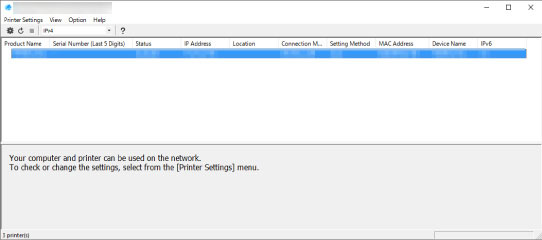
按照螢幕上的說明執行設定。

